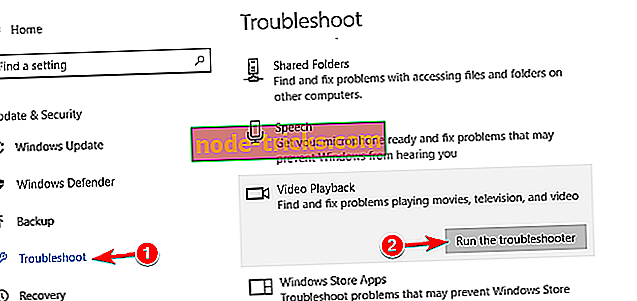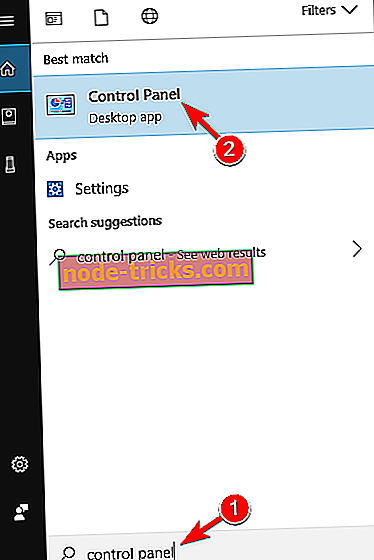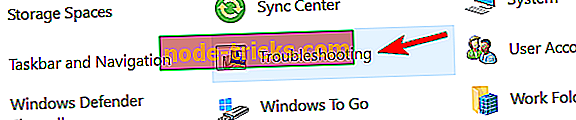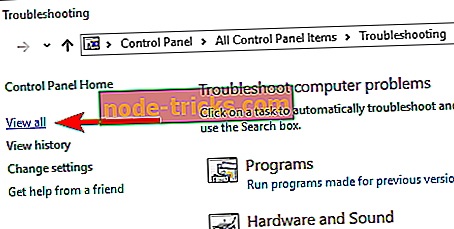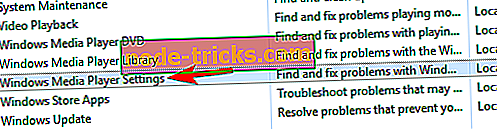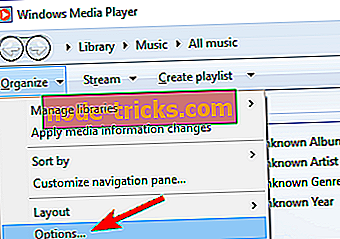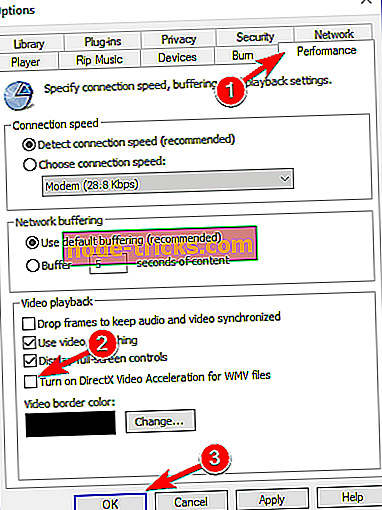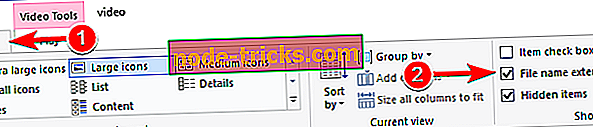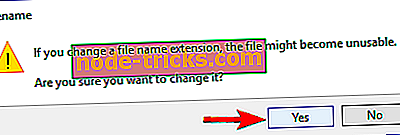Hızlı Onarım: Windows 10 mp4 Dosyaları Çaldıramıyor
Windows 10 aygıtlarımızda multimedya içeriğinden zevk alıyoruz ve bildiğiniz gibi multimedya her türlü formatta geliyor. Multimedya formatlarından bahsetmişken, kullanıcılar Windows 10'un mp4 oynatamayacağından şikayet ettiler, bu yüzden bu sorunu çözelim.
Başlamadan önce, mp4 dosya biçiminin nasıl çalıştığını açıklamamız gerekir. Mp4 dosya formatı, MKV'ye benzer bir dijital multimedya kabı formatıdır. Aslında, çok uzun zaman önce, Windows 10'da MKV videolarını oynatamadığınızda ne yapacağınızı ele aldık, bu yüzden bunu da okumak isteyebilirsiniz. Bir mp4 dosyası bir multimedya dijital kabı olduğundan, düzgün çalışması için farklı codec bileşenlerine güvenir.
Windows 10 mp4 çalamıyor - Ne Yapmalı?
MP4 dosyaları harika, ancak bazen onlarla ilgili sorunlar ortaya çıkabilir. MP4 dosyalarından ve sorunlarından bahsetmişken, bu yazıda aşağıdaki konuları ele alacağız:
- VLC MP4 oynatmıyor Windows 10 - VLC MP4 dosyasını oynatamıyorsa, büyük olasılıkla ayarlarından kaynaklanmaktadır. Sorunu çözmek için, yapılandırma sayfasına gitmeniz ve birkaç ayarı değiştirmeniz yeterlidir.
- Windows 10'da MP4 nasıl oynanır - Windows 10'da MP4 video oynatamıyorsanız, üçüncü taraf kodekleri indirmeli ve yüklemelisiniz. Kodları indirirken kendinizi rahat hissetmiyorsanız, VLC Player'ı her zaman yükleyebilir ve MP4 dosyalarını oynatmak için kullanabilirsiniz.
- Windows Media Player MP4 video oynatmıyor - Windows Media Player'da MP4 dosyalarıyla ilgili sorun yaşıyorsanız, sorunu yalnızca Windows Media Player'da video hızlandırmayı devre dışı bırakarak düzeltebilirsiniz.
- Movie Maker'da MP4 çalamıyor - Birkaç kullanıcı Movie Maker'da MP4 dosyalarını çalamadıklarını bildirdi. Bu büyük bir sorun olabilir, ancak Windows Live Essentials'ı yeniden yükleyerek düzeltebilirsiniz.
En hızlı çözüm: File Viewer Plus'ı yükleyin (ücretsiz)

İşletim sisteminizdeki codec bileşenlerini, oynatıcıları ve sorunları aramaya başlamadan önce, üçüncü taraf bir yazılımın sizin için işi yapmasına izin vermenizi öneririz. File Viewer Plus, 35'ten fazla video dosyası türünü ve genel olarak 300'den fazla bilgisayarı destekleyen harika bir araçtır.
Bu araç sadece .MP4 ve diğer video format dosyalarınızı açmaz, aynı zamanda onları en popüler video formatlarından birine dönüştürmenizi sağlar: MP4.
İndirmek, kurmak ve dosyalarınızı açmak için tek yapmanız gereken. Ayrıca ihtiyacınız olduğunda diğer dosyalarda da size yardımcı olacaktır.
- Şimdi İndirin Dosya Görüntüleyici Artı 3
1. Çözüm - Gerekli codec bileşenlerini yükleyin
Daha önce de belirttiğimiz gibi, mp4 dosyaları düzgün çalışması için farklı kodlara dayanır ve eğer bu kodekler yüklü değilse, mp4 dosyalarını Windows 10 PC'nizde çalamazsınız. Bu sorunu çözmek için, bilgisayarınıza bir codec paketi indirmeniz ve yüklemeniz önerilir.
En çok kullanılan codec paketlerinden biri K-Lite Codec Paketi'dir ve buradan indirebilirsiniz. Başka bir codec paketi kullanmak istiyorsanız, çekinmeyin. Gerekli codec bileşenlerini indirip yükledikten sonra, MP4 dosyalarının tüm medya oynatıcılarında çalışması gerekir.
2. Çözüm - Üçüncü taraf medya oynatıcısına geçin
Windows Media Player, gerekli video codec bileşenleriyle birlikte gelmez ve bu nedenle Windows 10'un bilgisayarınızda mp4 dosyalarını oynatamaması gerekir. Windows 10'un tüm mp4 dosyaları için yerel desteği yoktur, bu nedenle video kodeklerine dayanır.
Video codec bileşenlerini yüklemek istemiyorsanız, her zaman üçüncü taraf bir medya yürütücü kurabilirsiniz. Bu oyuncuların çoğu gerekli tüm codec bileşenleriyle birlikte gelir ve tüm mp4 dosyalarını sorunsuzca çalabilirler. İyi bir üçüncü taraf medya oynatıcı arıyorsanız, VLC oynatıcısını buradan indirmenizi öneririz.
VLC Media Player'ı yükledikten sonra, herhangi bir MP4 dosyasını sorunsuz olarak oynatabilirsiniz.
3. Çözüm - Sorun gidericiyi çalıştırın
Kullanıcılara göre, PC'nizde MP4 dosyalarını çalamıyorsanız, sorun gidericiyi çalıştırmayı denemek isteyebilirsiniz. Windows, çeşitli sorunları çözebilecek yerleşik sorun gidericilerle birlikte gelir ve MP4 dosyalarını çalamıyorsanız, sorunu yalnızca bir sorun giderici çalıştırarak düzeltebilirsiniz. Bunu yapmak için şu adımları izleyin:
- Windows Key + I tuşlarına basarak Ayarlar uygulamasını açın.
- Ayarlar uygulaması açıldığında, Güncelleme ve Güvenlik bölümüne gidin.

- Sol bölmede, Sorun Giderme bölümüne gidin. Sağ bölmede, Video Oynatma'yı seçin ve Sorun gidericiyi çalıştır'ı tıklayın.
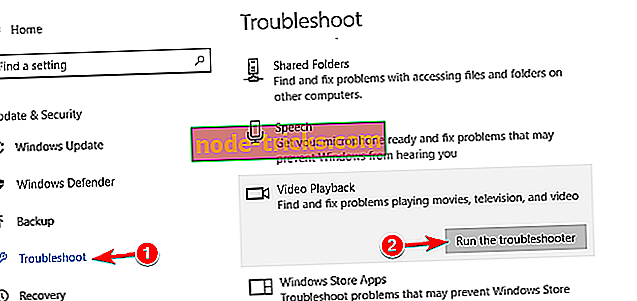
- Sorun gidericiyi tamamlamak için şimdi ekrandaki talimatları izleyin.
Sorun Gidericiyi Denetim Masası'ndan da çalıştırabilirsiniz. Bunu yapmak için şu adımları izleyin:
- Windows Key + S tuşlarına basın ve kontrol paneline girin. Sonuç listesinden Denetim Masası'nı seçin.
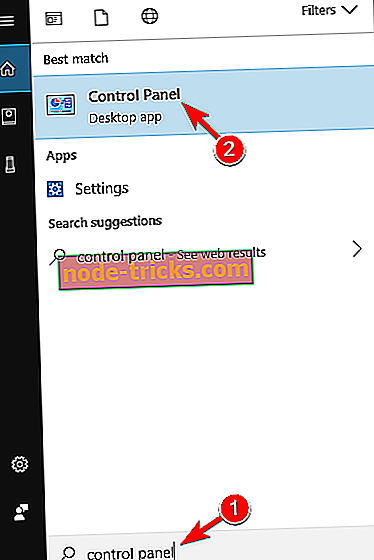
- Denetim Masası açıldığında, Sorun Giderme'ye tıklayın.
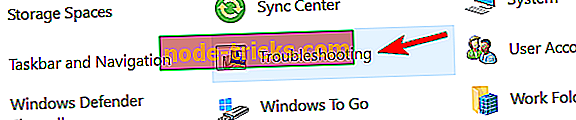
- Sağdaki menüden Tümünü görüntüle seçeneğine tıklayın.
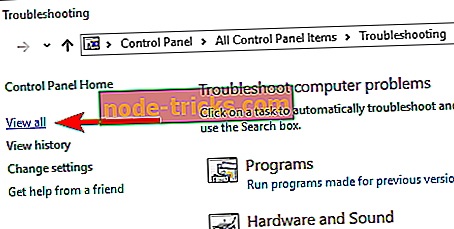
- Sorun gidericilerin listesi şimdi görünecek. Windows Media Player Ayarları'nı seçin.
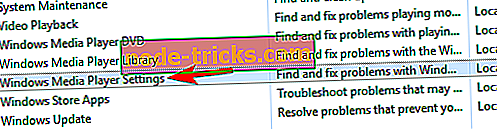
- Şimdi tamamlamak için ekrandaki talimatları izleyin.
Sorun gidericiyi çalıştırdıktan sonra, sorun tamamen çözülmeli ve MP4 dosyalarını çalabilmelisiniz.
4. Çözüm - Microsoft Live Essentials'ı Yeniden Yükleyin
Windows Movie Maker'da MP4 dosyalarını çalamıyorsanız, sorun Microsoft Live Essentials ile ilişkili olabilir. Kullanıcılara göre, Windows Live Essentials ile ilgili sorunları vardı, ancak sorunu yeniden kurarak düzelttiler.
Belli bir uygulamayı bilgisayarınızdan kaldırmak için tüm dosyaları ile birlikte bir kaldırıcı yazılımı kullanmanızı öneririz. Revo Uninstaller, IOBit Uninstaller (ücretsiz) ve Ashampoo Uninstaller gibi araçlar, bilgisayarınızdan herhangi bir uygulamayı kaldırabilecek harika araçlardır.
Microsoft Live Essentials'ı kaldırdıktan sonra, en son sürümü indirin ve yükleyin. Bunu yaptıktan sonra, Windows Movie Maker'da MP4 dosyalarını tekrar oynatabilirsiniz.
5. Çözüm - WMV DirectX video ivmesini kapatın
Kullanıcılara göre, Windows Media Player MP4 videoları oynatmazsa, sorun WMV DirectX video hızlandırması olabilir. Sorunu çözmek için, aşağıdakileri yaparak bu özelliği devre dışı bırakmanız gerekir:
- Windows Media Player'ı açın.
- Düzenle> Seçenekler'e tıklayın.
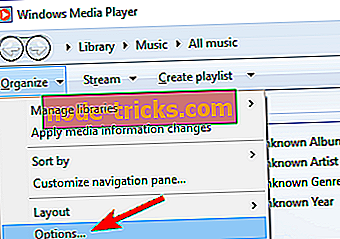
- Performans sekmesine gidin ve WMV dosyaları için DirectX Video Acceleration'ı Aç'ı devre dışı bırakın . Şimdi değişiklikleri kaydetmek için Uygula ve Tamam'a tıklayın.
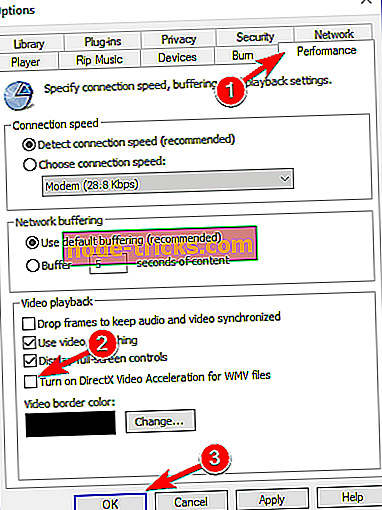
Bu özelliği devre dışı bıraktıktan sonra, Windows Media Player'ı yeniden başlatın ve MP4 dosyalarındaki sorunun çözülüp çözülmediğini kontrol edin.
6. Çözüm - Dosya uzantısını değiştirin
Kullanıcılara göre, oynatmak için MP4 dosyasının dosya uzantısını değiştirmeniz gerekebilir. Bu oldukça basittir ve aşağıdaki adımları izleyerek yapabilirsiniz:
- Oynatmak istediğiniz videoyu bulun.
- Dosya uzantılarının gösterildiğinden emin olun. Dosya uzantılarını göstermek için Görünüm> Dosya adı uzantıları'nı tıklayın .
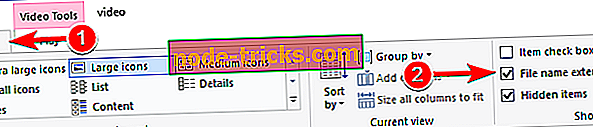
- İsteğe bağlı: Uzantısını değiştirmeden önce video dosyasının bir yedeğini oluşturun. Dosya uzantısını değiştirmek, videonuzun okunamaz hale gelmesine neden olabilir; bu nedenle, tam olarak bir yedekleme oluşturmanız önerilir.
- Şimdi dosyayı bulun ve yeniden adlandırın. Dosyanın uzantısını .mp4 olarak .mp4v olarak değiştirin. Örneğin, videonuzun adı video.mp4 ise, videoyu video.mp4v olarak yeniden adlandırın. Onay mesajı göründüğünde, onaylamak için Evet'i tıklayın.
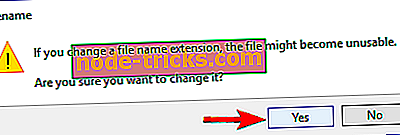
Bunu yaptıktan sonra videoyu tekrar oynatmayı deneyin. Bu basit bir geçici çözümdür, ancak bu sorunla ilgili size yardımcı olabilir, bu yüzden mutlaka deneyin.
7. Çözüm - VLC ayarlarını değiştirin
Bazen VLC Player'ı kullanırken MP4'ü düzgün oynatamayabilirsiniz. Ancak, VLC Player'da birkaç ayarı değiştirerek bunu düzeltebilirsiniz. Bunu yapmak için şu adımları izleyin:
- VLC P katmanını açın.
- Araçlar> Tercihler'e gidin.
- Şimdi Giriş / Kodekler'i seçin.
- Kod bölümünde, Donanım hızlandırmalı kod çözmeyi bulun ve Devre Dışı'ndan Otomatik'e değiştirin .
Bunu yaptıktan sonra, VLC ve MP4 dosyalarındaki problem çözülecek ve herhangi bir sorun yaşamadan tekrar oynamaya başlamalılar.
Çözüm 8 - Dosyalarınızı dönüştürün
Diğer çözümler sorununuzu çözemezse, MP4 dosyalarınızı farklı bir biçime dönüştürmeyi düşünebilirsiniz. MP4 dosyalarınızı başka biçimlere dönüştürebilen birçok harika uygulama vardır ve en iyileri iSkysoft iMedia Converter Deluxe (ücretsiz) ve Any Video Converter'dır . Her iki uygulamanın da kullanımı kolaydır, bu nedenle MP4 dosyalarınızı kolayca dönüştürebilirsiniz.
Dosya dönüştürmenin videonuzun boyutuna bağlı olarak, genellikle birkaç dakika alabileceğini unutmayın. Yalnızca birkaç MP4 dosyasını oynatamıyorsanız, bu araçları kullanarak hepsini dönüştürebilirsiniz. Ancak, onlarca MP4 dosyanız varsa, o zaman farklı bir çözüm düşünebilirsiniz.
Mp4 dosyaları ile ilgili sorunlar Windows 10 ile ilgili değildir, bunlar bilgisayarınıza yüklenmemiş video kodekleri ile ilgilidir ve tek çözüm bu kodekleri indirip yüklemek veya bir üçüncü taraf multimedya oynatıcı kullanmaktır.
Güncelleme : yeni araç eklendi.